
Vous pouvez être perfectionniste, mais n'importe quel produit de ce monde numérique ne le peut pas. Faites donc preuve de tolérance lorsque QuickTime Player ne peut pas ouvrir MP4 comme d'habitude. Qu'est-ce qui est à blâmer pour l'avertissement indésirable « xxx.mp4 n'a pas pu être ouvert ». ? Pour aller au fond des choses, vous devez apprendre quelque chose sur les formats MP4.
MP4 est un conteneur qui utilise des codecs pour compresser la vidéo, l'audio et le texte. Pour décoder ces données verrouillées en MP4, il faut la bonne « clé » ou le bon codec du lecteur multimédia. Peut-être que QuickTime ne possède pas une telle clé pour ouvrir le coffre au trésor de votre MP4.
Il existe également d'autres raisons qui vous empêchent de lire votre MP4 avec succès. Pour résoudre tous les problèmes avec QuickTime, lisez cet article pour identifier la cause première et régler vos problèmes avec les solutions les plus rapides.
Quelle est la raison pour laquelle QuickTime ne peut pas ouvrir MP4 ?
Cette section est sur le point de discuter du problème QuickTime qui provoque des erreurs lors de l'ouverture de MP4 sur Mac. Ils sont classés par ordre de complexité.
Ancienne version de QuickTime : Votre MP4 contient un codec spécialisé, que le lecteur QuickTime obsolète ne prend pas en charge. Vérifiez l'état de QuickTime et mettez-le à niveau vers la version la plus récente.
Fichiers MP4 endommagés : Vos fichiers MP4 se sont cassés pour des raisons inconnues. Téléchargez à nouveau vos fichiers depuis le site source ou tentez votre chance pour les réparer avec un logiciel de réparation vidéo.
Codec incompatible : QuickTime indique "ce fichier contient des médias qui ne sont pas compatibles avec le lecteur quicktime". C'est parce que le fichier n'est pas compatible avec le lecteur QuickTime lorsqu'il est encodé avec un codec incompatible. Il existe peu de solutions autres que l'utilisation d'outils supplémentaires pour convertir votre vidéo aux formats QuickTime.
Qu'est-ce que le format QuickTime lisible sur Mac ?
Ce qui vous vient à l'esprit lorsque QuickTime Player ne peut pas ouvrir MP4, c'est que QuickTime a des défauts dans sa conception. Si vous considérez le manque de certains codecs comme un défaut, alors oui, ça l'est. Mais il est impossible d'ajouter de nouveaux codecs à QuickTime. Ci-dessous, je présenterai une liste des formats QuickTime pris en charge pour votre référence. Cependant, la simple vérification de ces formats ne peut pas changer le fait que votre vidéo MP4 n'est pas compatible avec QuickTime. Ainsi, pour résoudre complètement ce problème de QuickTime Player, vous avez besoin d'un convertisseur QuickTime pour rendre possible la lecture de MP4 avec QuickTime.
[Formats de conteneur vidéo pris en charge] MP4, MOV, M4V, 3GP, etc.
[Codecs vidéo pris en charge] H.264, H.265, MEPG-4, DV, etc.
[Codecs audio pris en charge] MP3, AAC, AIFF, etc.
Remarque: Inclure l'encodeur H.264 ou H.265 dans votre fichier vidéo est un moyen infaillible de lire MP4 sur Mac. Ces codecs couramment utilisés sont facilement acceptés par presque tous les appareils intelligents. (PC, téléphone, tablette, TV, etc.) Par ailleurs, MOV est un format QuickTime natif. Pourquoi ne pas convertir MP4 en MOV ?
Le moyen le plus rapide de résoudre le problème QuickTime
Lorsque QuickTime ne peut pas lire de MP4 ouvert sur votre Mac, la première chose à faire est de changer l'extension de fichier en MOV, M4V, etc. Et lorsque cette tentative échoue, vous devez adopter une approche plus scientifique. Étant donné que MOV est un format conçu par Apple, je vous recommande de convertir MP4 en MOV. Il est indéniable que changer le codec à l'intérieur du format de conteneur est un défi, car tous les utilisateurs de PC ne sont pas des experts en format.
Vous trouverez ci-dessous les meilleurs convertisseurs MP4 en MOV, ce qui vous permet de contourner la partie la plus délicate de la conversion de format. N'oubliez pas cette formule : vous et un meilleur convertisseur vidéo font un expert !
BeeConverter [HOT en 2023]
AbeilleConvertisseur est un outil de conversion de fichiers relativement jeune, mais ses services font preuve d'une grande maturité. Fondamentalement, vous pouvez convertir MP4 en MOV (format QuickTime recommandé) 60 fois plus rapidement. Bien qu'il s'agisse d'un programme léger, il est capable de gérer facilement des vidéos de haute qualité (HD/4K). Certains logiciels sont livrés avec d'autres programmes indésirables, tandis que BeeConverter prend le moins d'espace pour convertir efficacement la vidéo en MOV, MP4, MKV, MP3 et plus de 50+ formats. La prochaine fois que votre lecteur QuickTime ne pourra pas ouvrir MP4, déposez tous les fichiers MP4 problématiques dans BeeConverter et convertissez-les simultanément. PS Sur BeeConverter, vous pouvez également télécharger des vidéos à partir de plus de 1000 sites et les éditer simplement.
Comment convertir MP4 en MOV à l'aide de BeeConverter ?
Le bleu et le blanc sont typiques de la palette de BeeConverter. Son interface intuitive est conviviale pour les débutants. La conversion de MP4 en formats pris en charge par QuickTime implique généralement trois étapes. Cela ne prend que quelques secondes pour que BeeConverter démarre.
Video Converter
Convertissez des vidéos en MP4, MOV, MP3, GIF et plus
- pour Windows 10/8/7
- pour Mac OS X 14+
- Pour Android
- Robinet "+ Ajouter un fichier” pour importer des fichiers MP4.

- Sélectionnez le format QuickTime dans le menu.
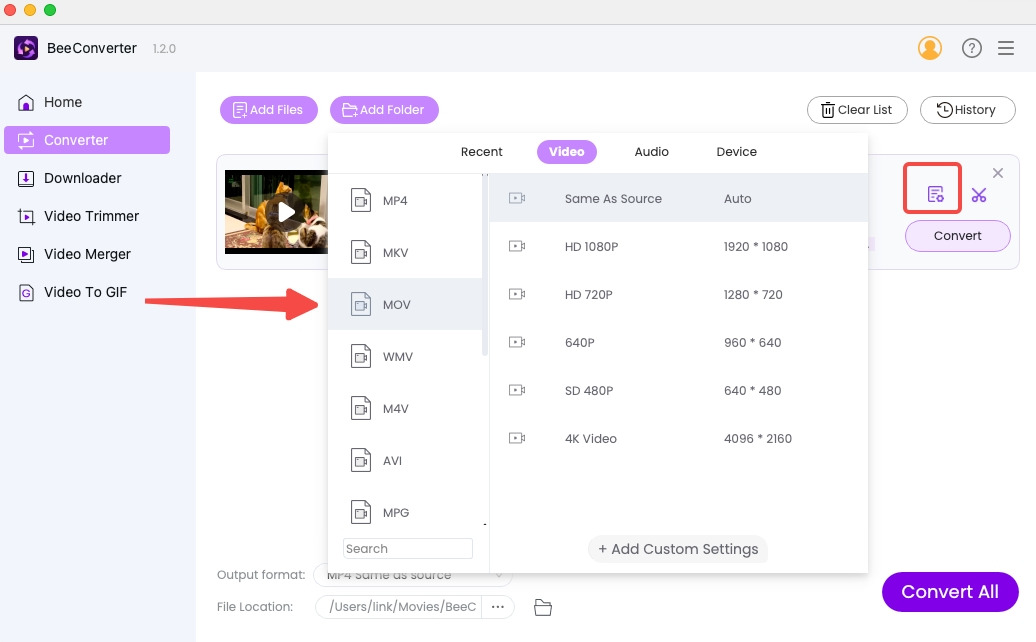
- Cliquez sur "Convertir"/"Convertir tout" commencer.
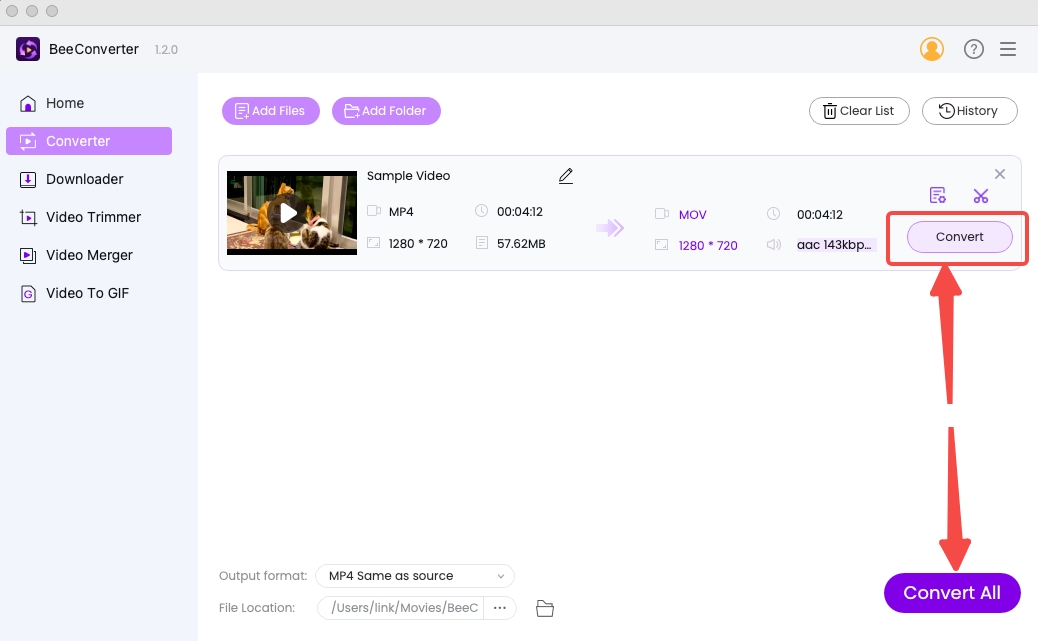
Convertisseur vidéo VideoProc
VideoProc examinera le matériel dont votre PC a été équipé et activera le GPU pour coopérer avec le CPU, libérant une capacité énorme. Si vous rencontrez des problèmes, comme le fichier n'est pas compatible avec QuickTime Player, vous devez essayer ce convertisseur QuickTime incroyablement rapide. Par exemple, si vous alimentez VideoProc avec une courte vidéo de 5 minutes, il peut cracher le résultat en 10 secondes. Vous trouverez ci-dessous comment convertir des fichiers sur VideoProc.
- Déposez les fichiers dans la zone vers laquelle pointe la flèche.
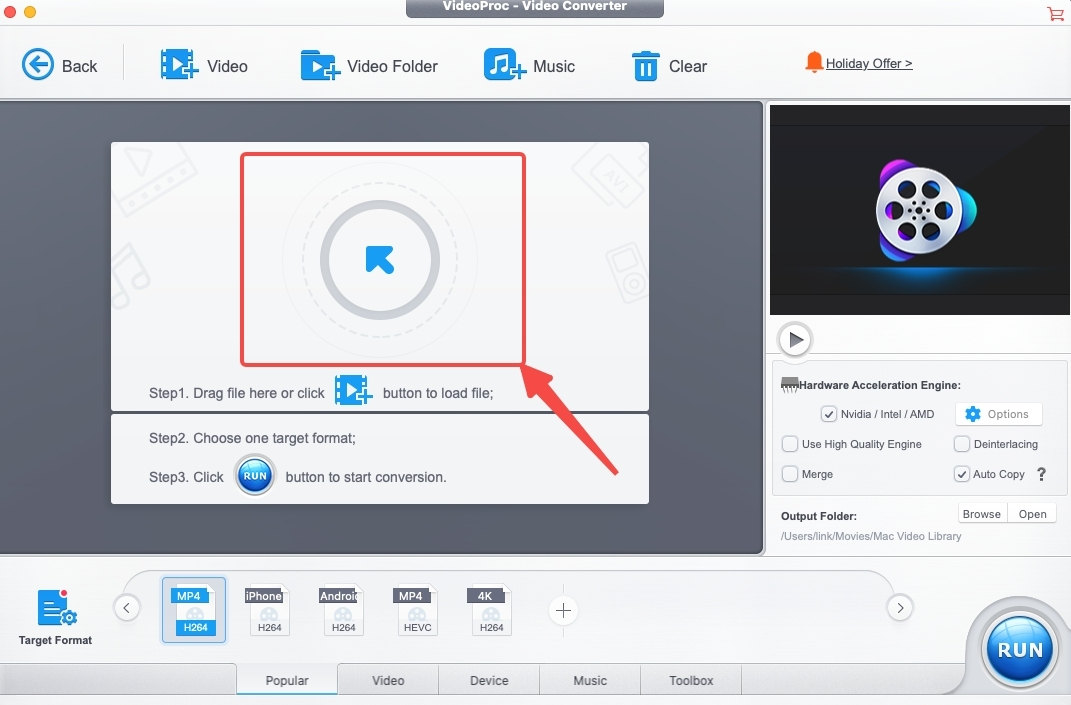
- Choisissez le format QuickTime dans la Video menu.
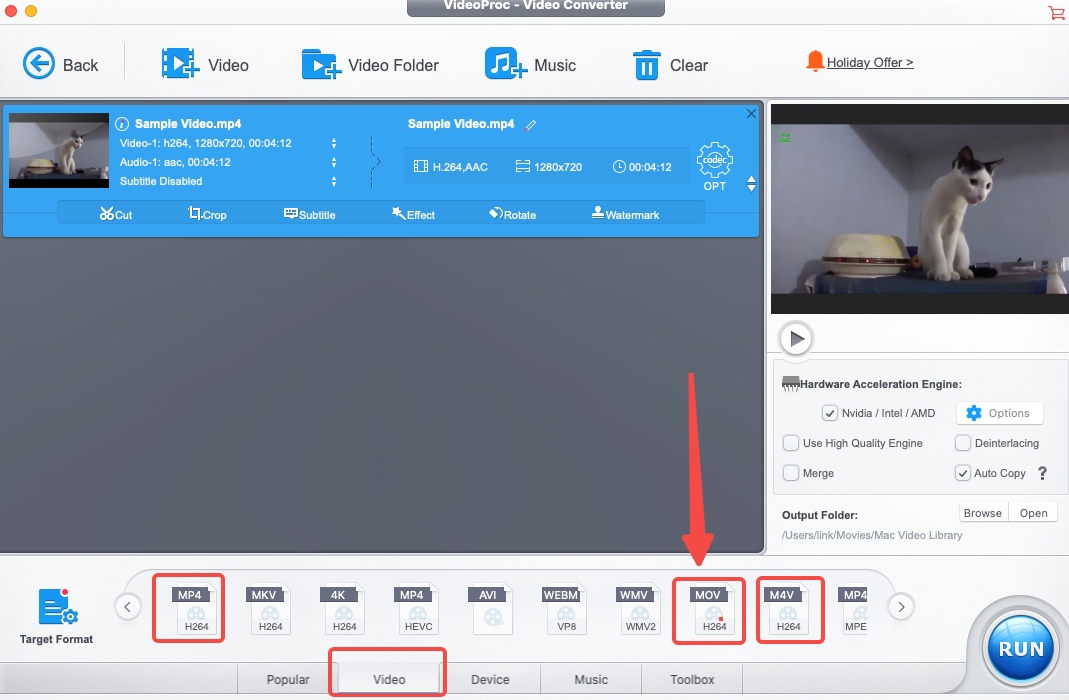
- Robinet "Courir" pour convertir la vidéo en MOV.
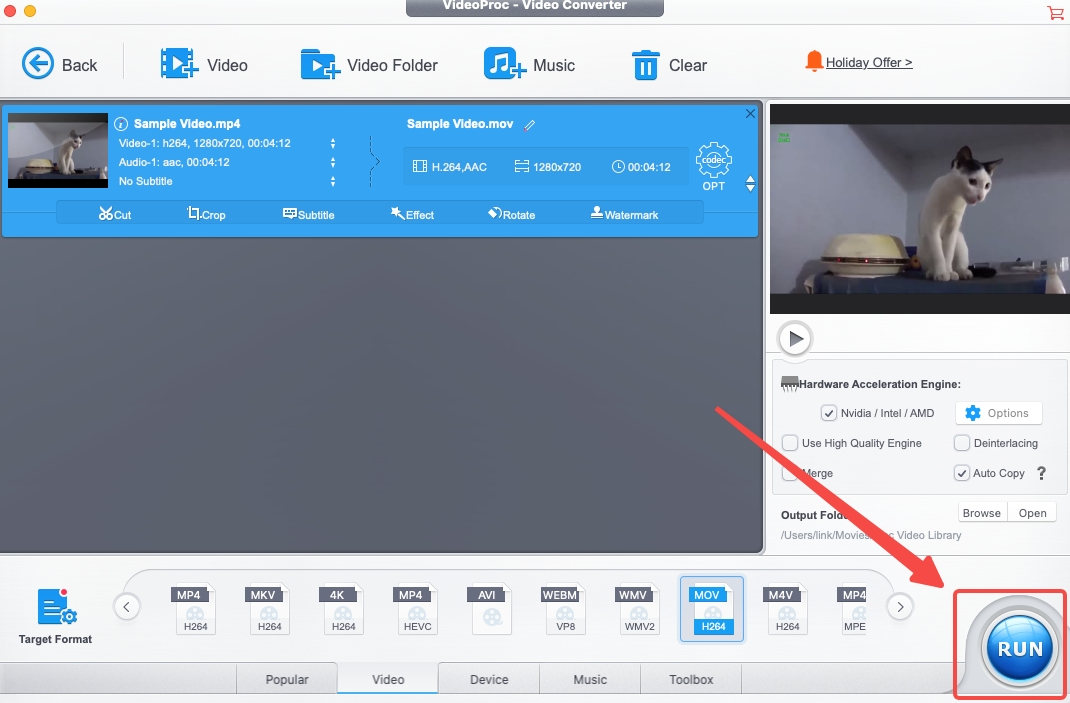
WonderShare UniConverter
UniConverter a élargi sa gamme de services à de nombreux domaines, notamment la suppression des filigranes, la réduction du bruit, le découpage de l'IA, etc. Mais la conversion de fichiers reste son cœur de métier. Lorsque vous ouvrez un fichier MP4 et constatez que votre QuickTime ne fonctionne pas sur Mac, vous pouvez vous tourner vers ce puissant convertisseur vidéo pour obtenir de l'aide. Il prend en charge plus de 250 formats, y compris un large éventail de formats prédéfinis pour différents appareils Apple et logiciels Apple. Si vous voulez changer MP4 en MOV, regardez comment le faire vous-même.
- Importez des fichiers en cliquant sur la zone centrale d'UniConverter.
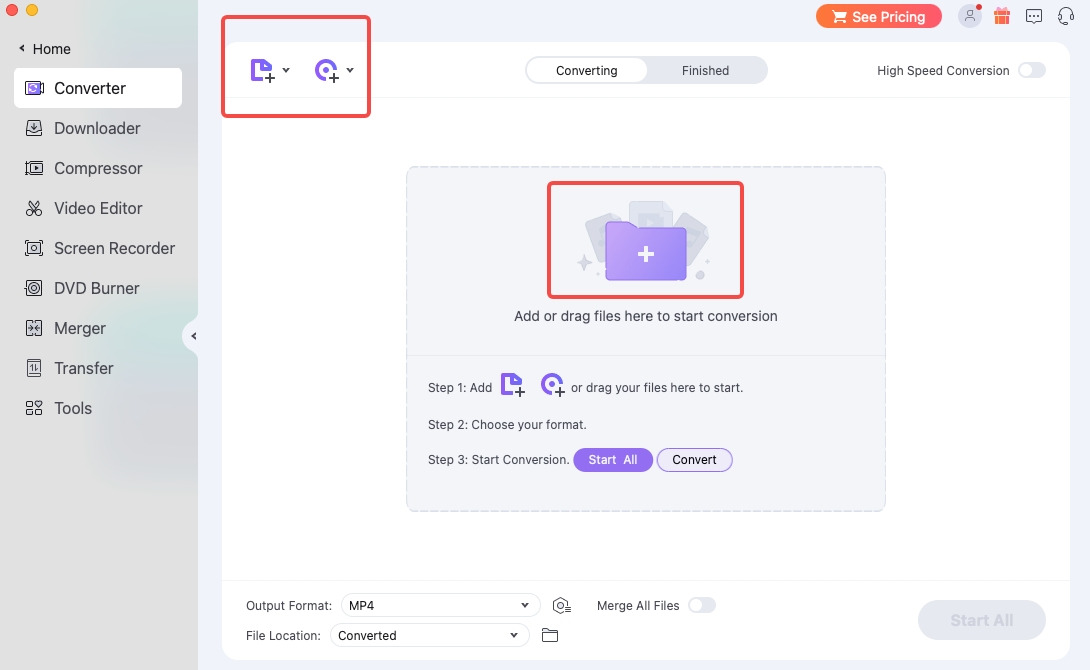
- Appuyez sur l'icône d'engrenage et choisissez le format QuickTime dans la liste contextuelle.
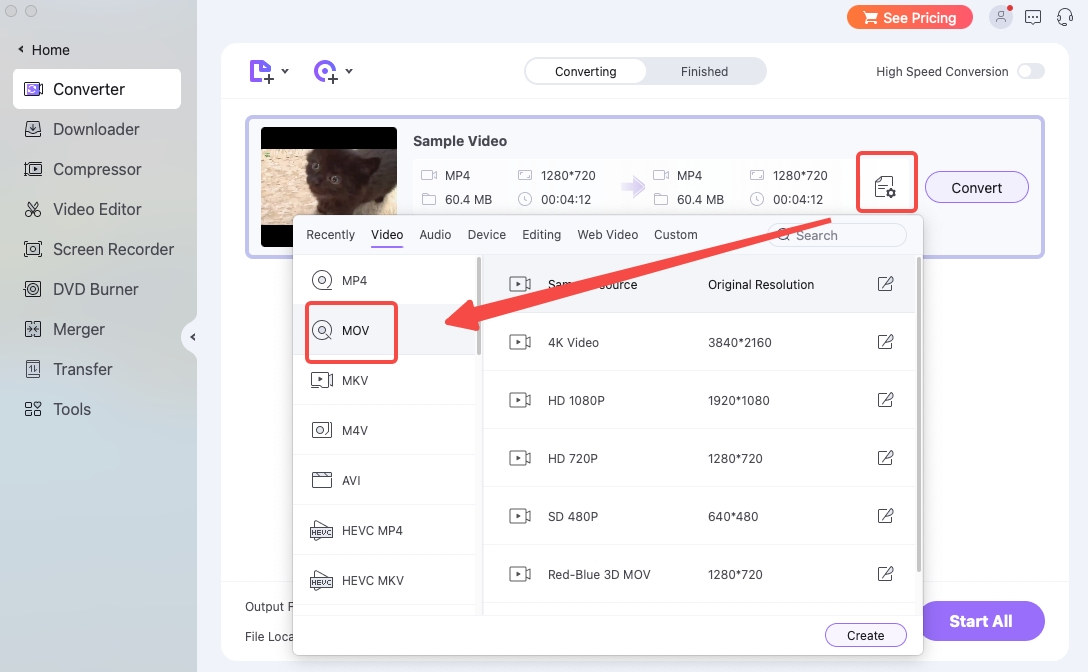
- Appuyez sur le bouton Convertir pour commencer.
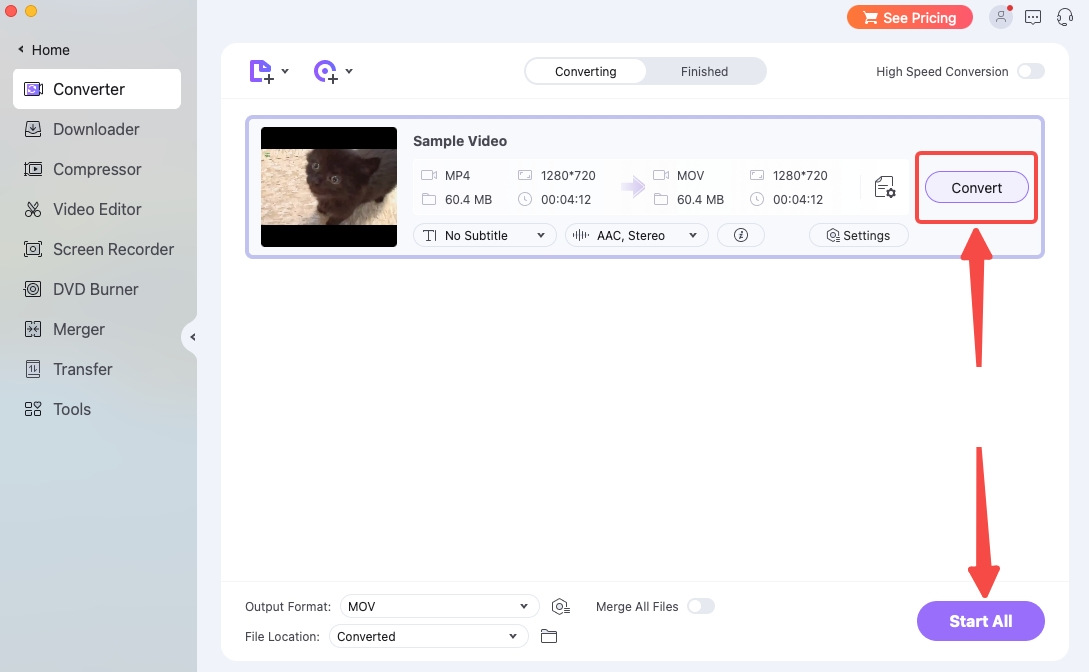
VLC Player
VLC est un lecteur multimédia gratuit et open-source, à cheval entre la lecture de divers formats vidéo et le transcodage de fichiers. C'est un substitut de choix pour QuickTime Player lorsque votre QuickTime Player ne peut pas ouvrir MP4. VLC a beaucoup plus de codecs pris en charge que QuickTime, vous pouvez donc lire directement MP4 sur Mac sans conversion. De toute façon. Vous pouvez convertir MP4 en d'autres formats QuickTime sur VLC. Vous trouverez ci-dessous un didacticiel étape par étape.
- Cliquez sur "Convertir/Streamer…" dans le menu Fichier.
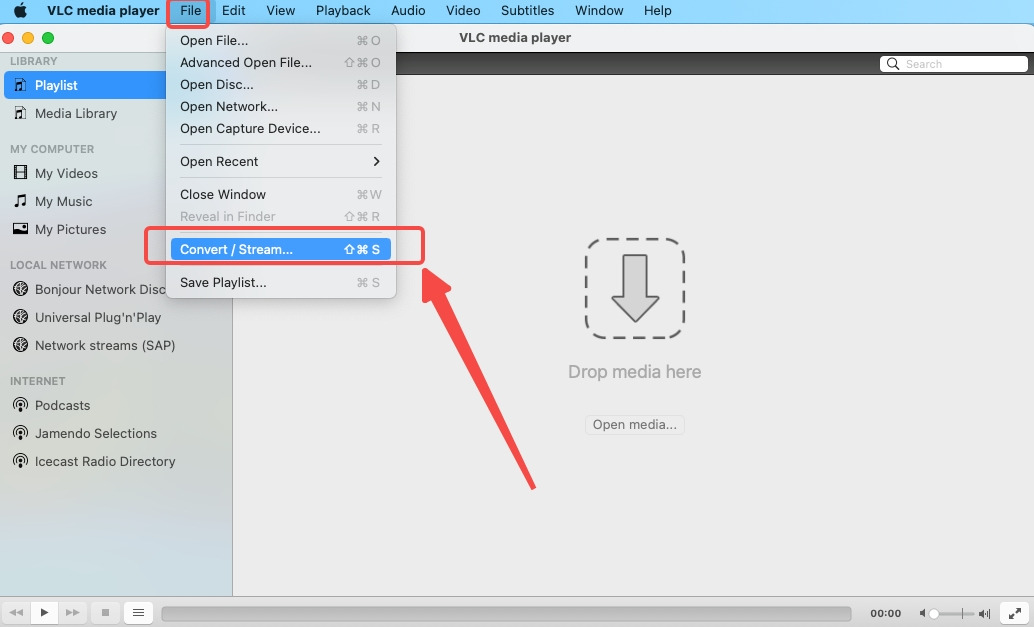
- Importez vos fichiers dans la zone de la flèche vers le bas.
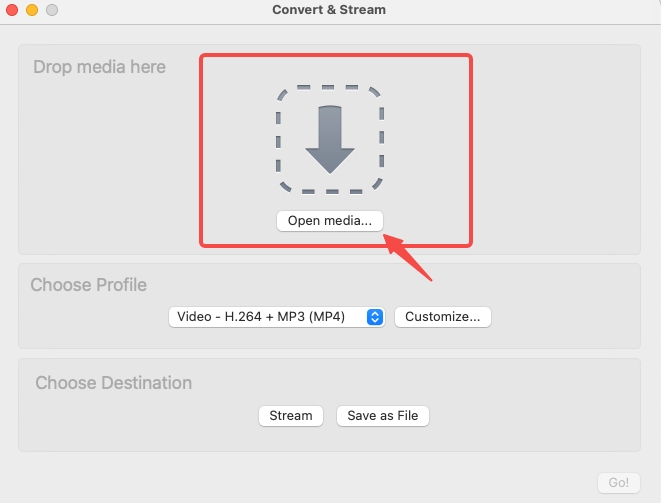
- Choisissez le profil comme MP4.
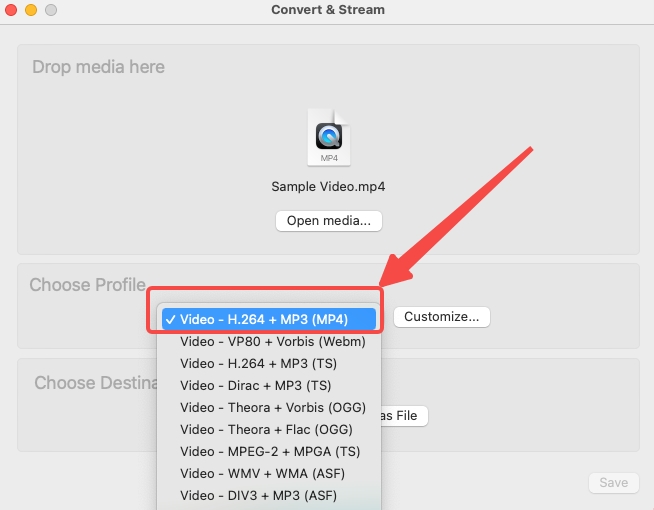
- Choisissez la destination de sortie après avoir cliqué sur "Parcourir…"
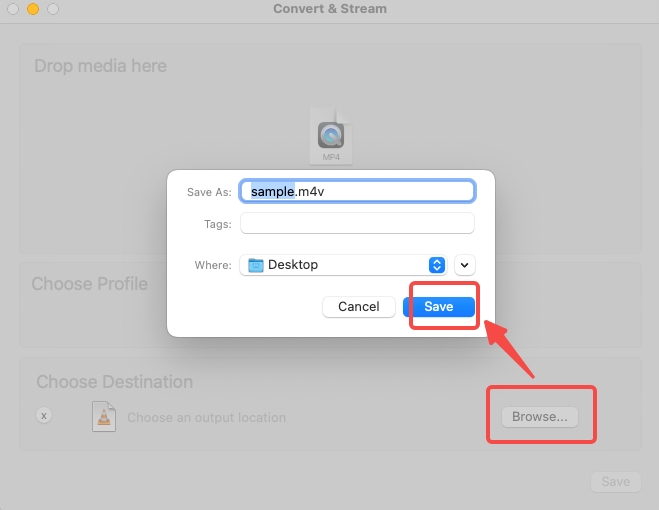
- Enregistrez votre fichier au format MP4.
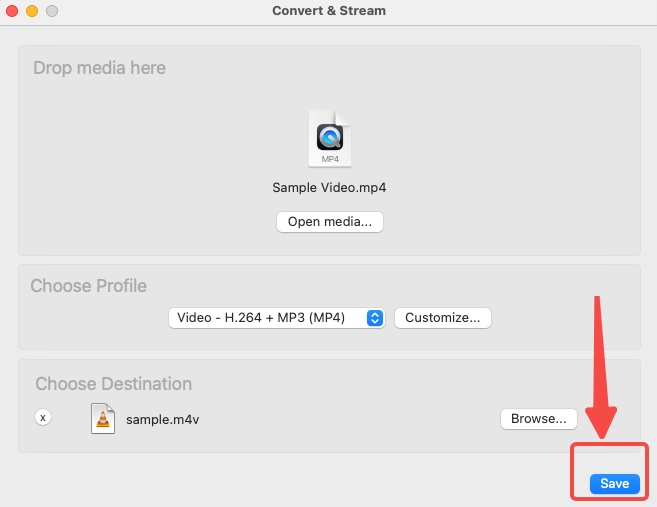
Remarque: VLC n'a pas de formats vidéo prédéfinis pour les appareils Apple. Mais le MP4 (H.264 + MP3) qu'il fournit est compatible avec QuickTime. Il apparaîtra que même si vous sélectionnez MP4 comme profil de sortie, votre fichier sera enregistré au format M4V (également compatible avec QuickTime). Vous pouvez également personnaliser le meilleur format vidéo pour QuickTime.
Conclusion
Malgré plusieurs itérations, QuickTime Player est toujours en passe de répondre aux besoins de chaque utilisateur Apple. Dans un tel scénario où QuickTime Player ne peut pas ouvrir MP4, envisagez la possibilité que .mp4 ne soit pas compatible avec QuickTime. Dans ce cas, le moyen le plus rapide de lire MP4 sur Mac consiste à convertir MP4 au format MOV, M4V, 3GP et MP4 compatible. Le faire par vous-même est difficile, donc je recommande AbeilleConvertisseur. Il s'agit d'un outil convivial pour réduire les connaissances sur le format et faire de vous un expert.
Foire aux Questions
Pourquoi ne puis-je pas ouvrir MP4 avec QuickTime ?
Vérifiez si votre MP4 est intact. Même le lecteur multimédia le plus robuste ne peut pas lire un fichier corrompu. Si votre vidéo est correcte, c'est un problème avec QuickTime Player.①QuickTime sur votre PC n'est pas dans sa dernière version②votre fichier MP4 contient le codec non pris en charge.
Puis-je lire MP4 sur Mac ?
Bien sûr que oui. Il s'agit d'un cas isolé où QuickTime Player ne peut pas ouvrir MP4. Dans la plupart des cas, MP4 est le format le plus largement accepté. QuickTime a un nombre limité de codecs pris en charge que votre fichier MP4 manque. Vous pouvez soit changer de lecteur, soit convertir MP4 en MOV, un format QuickTime natif. Si vous choisissez cette dernière solution, AbeilleConvertisseur peut vous aider à convertir vos fichiers et fournir des résultats ultra rapides.
Le MP4 n'est-il pas compatible avec Quicktime ?
Pas exactement. MP4 encodé avec le codec commun, comme H.264 et AAC, n'a aucun problème à jouer avec QuickTime. Si votre QuickTime ne fonctionne pas sur Mac, c'est parce que le fichier que vous importez contient un format spécialisé au-delà de la capacité de QuickTime.
Puis-je convertir MP4 en MOV sur Mac ?
Oui. Pour les utilisateurs ordinaires, il est difficile de prendre en charge la conversion de fichiers. Mais pour les convertisseurs professionnels MOV en MP4, comme AbeilleConvertisseur, Convertir une vidéo MP4 en MOV est aussi simple que de manger des tartes. Avec BeeConverter, vous pouvez gérer des vidéos HD/4K sans effort et les convertir par lots sans perte de qualité.